 Инструкция по использованию программы Clip2Net
Инструкция по использованию программы Clip2Net
Довольно часто, при работе за компьютером, для того чтобы объяснить что-либо, нам не хватает слов. Ведь иногда, словами пояснить некоторые вещи просто невозможно. Гораздо проще в определенных случаях просто показать собеседнику то, о чем мы хотим рассказать. Тут на помощь нам приходит снятие скриншотов с экрана монитора.
Сделать снимок экрана можно нажав на вашей клавиатуре клавишу PrintScreen. Далее необходимо открыть полученный снимок в графическом редакторе, отредактировать при необходимости, и сохранить. Загрузить изображение в интернет поможет какой-либо сервис хостинга изображений. Все эти действия мало того, что занимают наше драгоценное время, для определенного круга пользователей они могут быть затруднительными.
Благо на сегодняшний день для этих целей есть специальные программы. Clip2Net – программа для скриншотов с экрана и автоматической публикации их в интернете. Программа проста и интуитивна, скачать и пользоваться ей можно абсолютно бесплатно.
Чтобы создать скриншот с помощью Clip2Net нужно:
1. Кликнуть на значок программы в трее, после чего у вас появляется возможность выделить мышкой область экрана, которой вы хотите поделиться.

2. После выделения нужной вам области появляется окно предварительного просмотра изображения, где вы можете его отредактировать (обрезать картинку, добавить текстовую или голосовую пометку, отметить специальными инструментами определенные участки снимка):
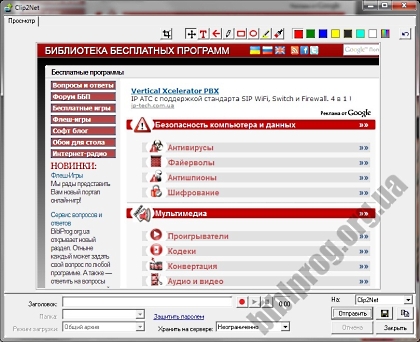
3. Нажать кнопку «отправить» и скопировать ссылку на ваше изображение в интернете:

Все эти действия занимают всего несколько секунд. Кроме того, вы можете настроить программу таким образом, чтобы пропускать пункт номер 2 и 3. Таким образом, создание скриншота и публикация его в интернет сводиться просто к выделеню области экрана. Отпустив кнопку мыши ваше изображение сразу загрузиться в интернет, а ссылка на него скопируется в ваш буфер обмена.
При помощи Clip2Net вы также сможете сделать скриншот активного окна и записать видео с экрана монитора (так называемый скринкаст). Очень полезные дополнения при создании обучающих видеоуроков и руководств по пользованию тем или иным продуктом.